DiskGenius Free分割硬碟
2023-03-13 462DiskGenius Free是一款免费、功能强大的硬碟分割区管理软体,适用于安装32位元和64位元Windows作业系统的电脑,支援MBR与GPT硬碟、虚拟硬碟、RAID分区等各种格式的硬碟。它可以不破坏硬碟原有的资料,调整、合并、切割、转换硬碟分割区,对齐4K分割区,检查与修复硬碟坏轨,也可以转移作业系统到新硬碟,是一款理想的硬碟管理工具。关于DiskGenius Free的下载与安装详见:免费硬碟分割区管理的软体DiskGenius Free。本文说明使用DiskGenius Free将新硬碟分割为2个分割区的方法:
1.对著桌面的捷径图示连续按两下滑鼠左键,开启程式。
 2.选择新硬碟。
2.选择新硬碟。
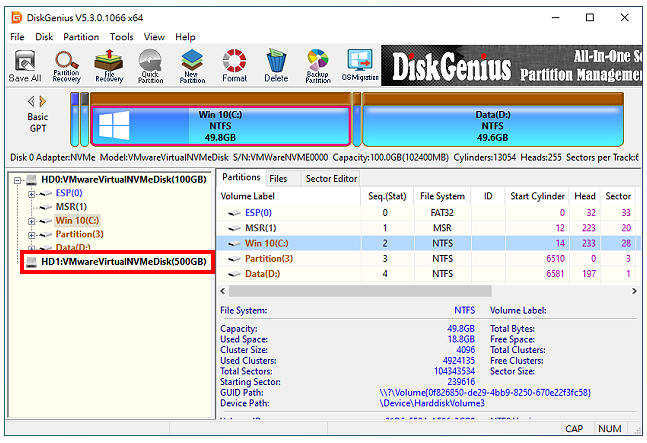
3.点选「Quick Partition」。
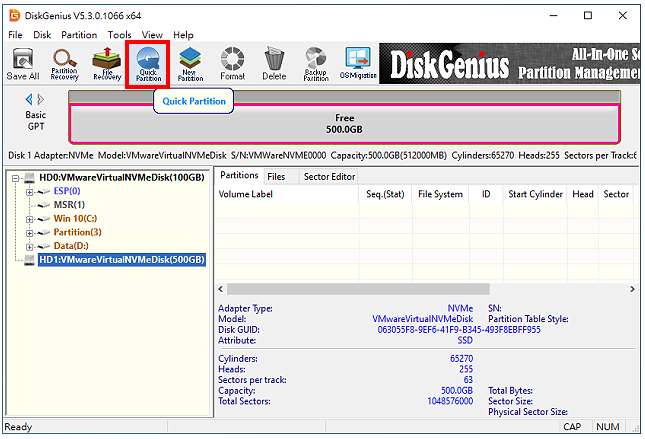
4.依照个人的需要选择分割表的格式。硬碟如果超过2 TB,一定要选择GUID,才能使用所有硬碟的空间。
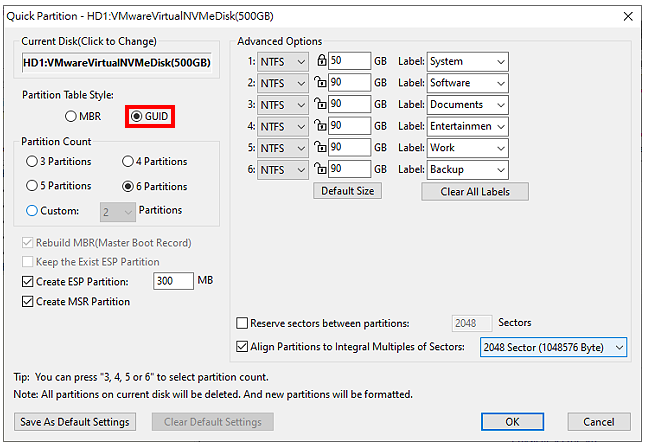
5.选择「Custom」,分割区选择「2」。
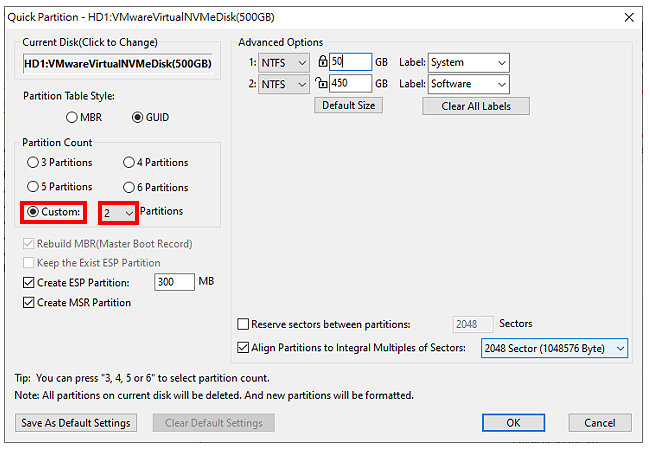
6.依自己的需要设定分割区的大小。
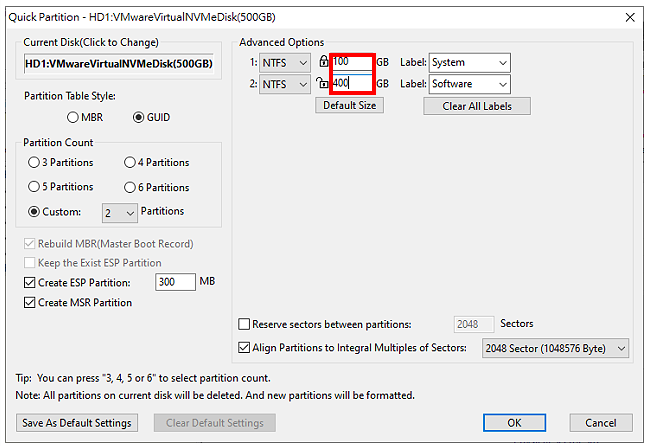
7.选择分割区的名称。
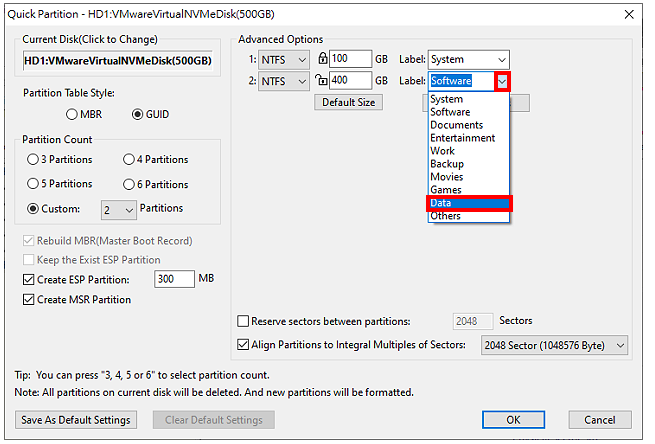
8.取消勾选「Create ESP Partition」与「Create MSR Partition」。
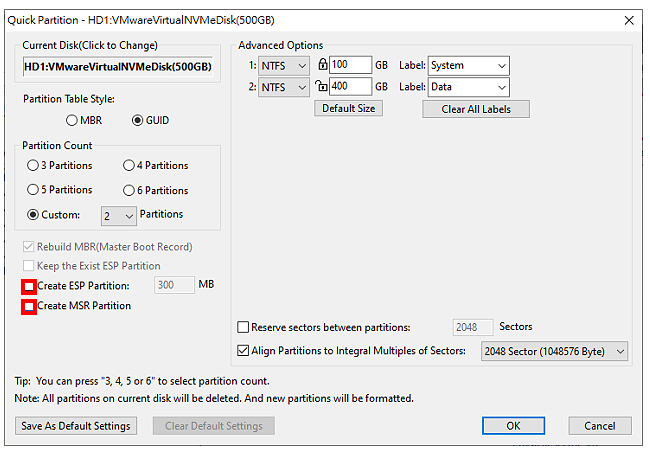
9.点选「OK」。
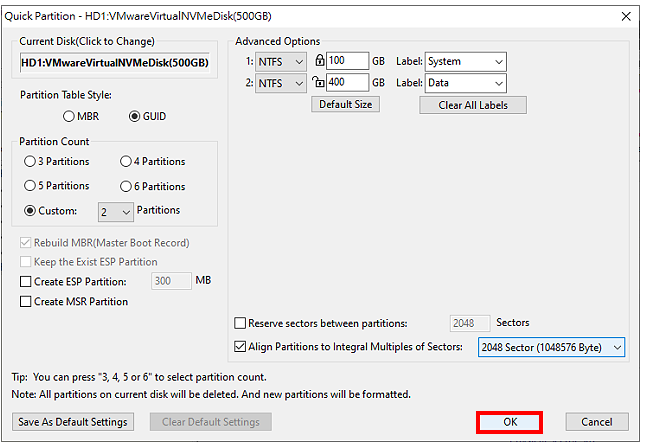
10.正在建立分割区。
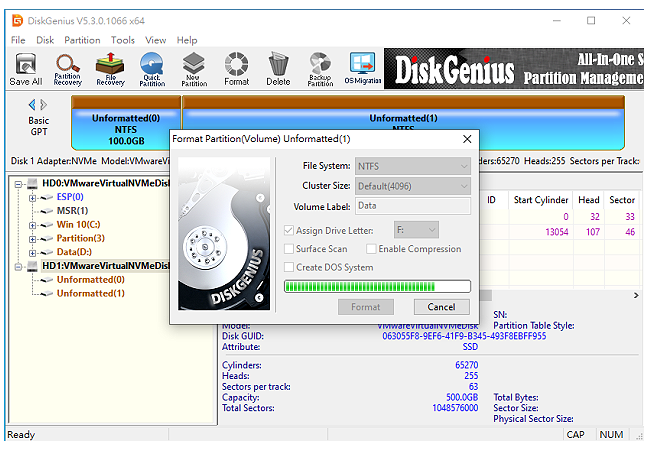
11.分割区已经建立完成,如下图所示。
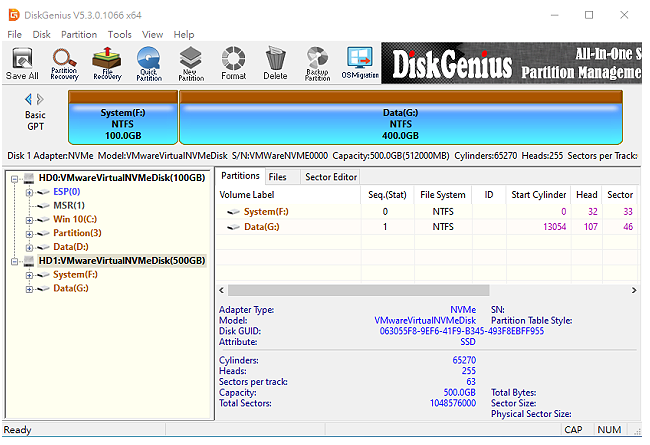
12.程式会自动开启档案总管,显示分割区磁碟G,关闭档案总管。
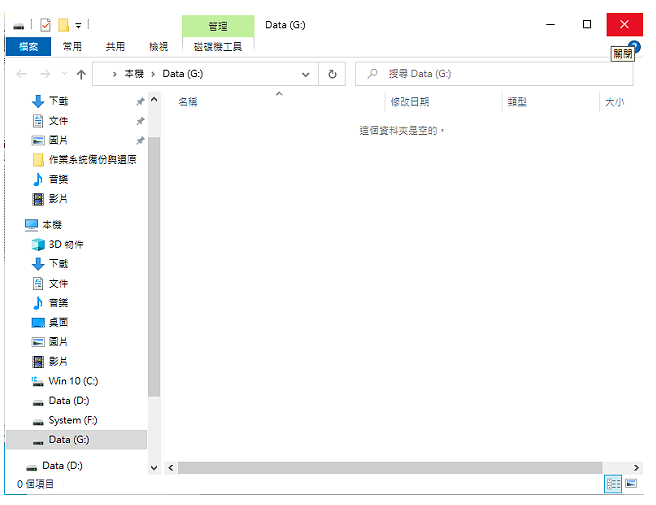
13.程式会自动开启档案总管,显示分割区磁碟F,关闭档案总管。
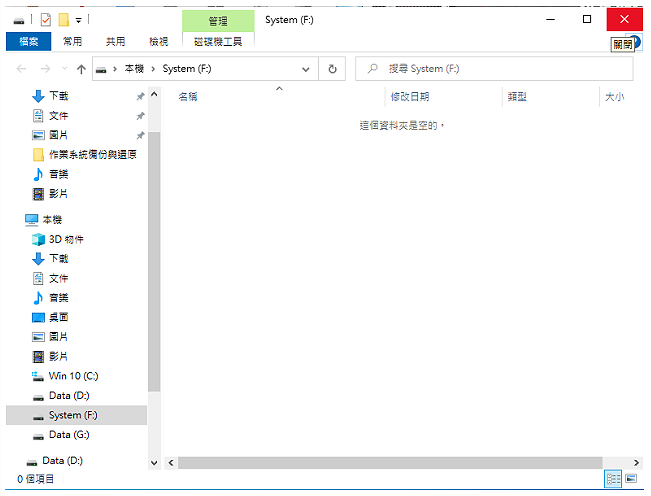
14.关闭DiskGenius,结束硬碟的分割。
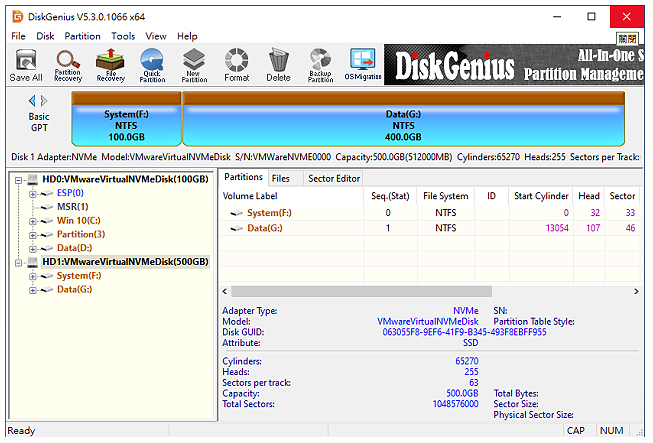
相关资讯
查看更多最新资讯
查看更多-

- 完美万词王如何设置循环播放 开启循环播放功能流程一览
- 2023-05-31 1447
-

- 剪映如何使用镜像翻转 镜像翻转功能用法详解
- 2023-05-31 2672
-

- 时间规划局如何删除事件 删除记录事件方法介绍
- 2023-05-31 1622
-

- 腾讯会议在哪里取消会议预订 撤回预定会议流程一览
- 2023-05-31 1695
-

- 腾讯会议怎么开启会议字幕 设置会议字幕功能方法介绍
- 2023-05-31 1886
热门应用
查看更多-

- 快听小说 3.2.4
- 新闻阅读 | 83.4 MB
-

- 360漫画破解版全部免费看 1.0.0
- 漫画 | 222.73 MB
-

- 社团学姐在线观看下拉式漫画免费 1.0.0
- 漫画 | 222.73 MB
-

- 樱花漫画免费漫画在线入口页面 1.0.0
- 漫画 | 222.73 MB
-

- 亲子餐厅免费阅读 1.0.0
- 漫画 | 222.73 MB
-
 下载
下载
湘ICP备19005331号-4copyright?2018-2024
guofenkong.com 版权所有
果粉控是专业苹果设备信息查询平台
提供最新的IOS系统固件下载
相关APP应用及游戏下载,绿色无毒,下载速度快。
联系邮箱:guofenkong@163.com









